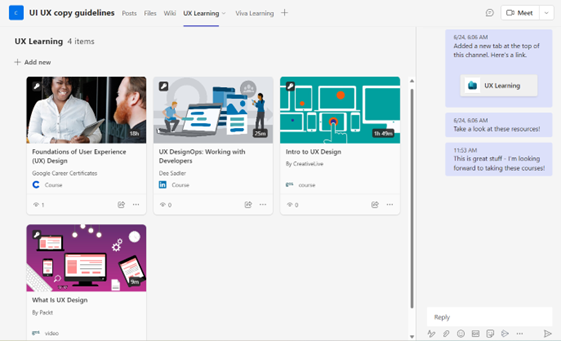Что все могут сделать с помощью Viva Обучение?
С помощью Viva Обучение все могут:
- Обнаружение и использование обучаемого содержимого
- Курировать собственные планы обучения
- Совместное использование и рекомендации по обучению другим пользователям
Знакомство с учебным контентом
Учебные материалы в Viva Learning представлены в форматах курсов с самостоятельным темпом, аудио, видео, цифровых книг, презентаций PowerPoint, модулей Microsoft Learn и многого другого. Вы можете просматривать и искать учебные материалы и выбирать, какое содержимое соответствует вашим потребностям.
Во-первых, давайте посмотрим, как найти содержимое в Viva Обучение. После открытия Viva Обучение для всех доступны три вкладки: Главная, Мое обучение и Управление.

По умолчанию используется представление Viva Обучение. В левом верхнем углу дома Viva Обучение вы увидите краткую сводку по требуемому обучению вашей организации, содержимое с закладками и содержимое, рекомендуемое коллегами.
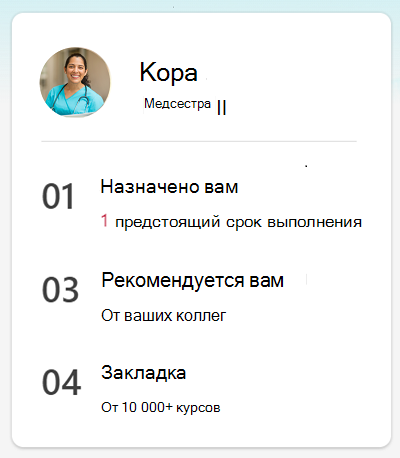
В правом верхнем углу вы также увидите учебный контент, представленный администраторами, и содержимое, тренды в вашей организации.
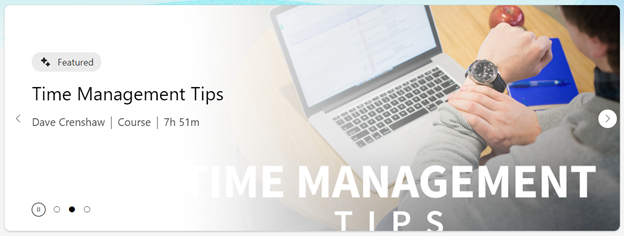
На личной доске состояния обучения вы сможете увидеть сохраненные интересы и изменить их. Рядом с ним находятся учебные материалы, рекомендованные Viva Обучение с учетом ваших интересов. Эти рекомендации будут динамически обновляться по мере изменения интересов.
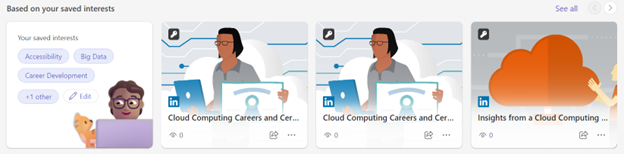
Вы также можете найти обучающие материалы на домашней странице Viva Обучения, выполнив поиск по интересам, поставщикам и длительности. Помимо поиска и просмотра на главной странице Viva Обучения, вы также найдете обучение, назначенное вашей организацией или рекомендованное коллегами на вкладке "Мое обучение".
На домашней странице Viva Обучение и в моем обучении содержимое обучения отображается в виде плиток или карусели. Оба формата предоставляют краткие сведения, такие как заголовок, тип контента и логотип источника контента. Вы можете выбрать плитку содержимого или изображение карусели, чтобы просмотреть дополнительные сведения на странице сведений об учебном контенте и решить, подходит ли вам содержимое.
В левой части страницы сведений о содержимом вы увидите изображение содержимого. В правой части вы увидите такие сведения, как автор контента или имя источника, дата публикации или обновления, краткое описание сведений о содержимом и оценка содержимого. Если содержимое является курсом, вы также увидите продолжительность курса. Прочитав эти сведения, вы можете решить, соответствует ли это содержимое вашим потребностям в обучении. Затем можно выбрать изображение содержимого, чтобы начать обучение.
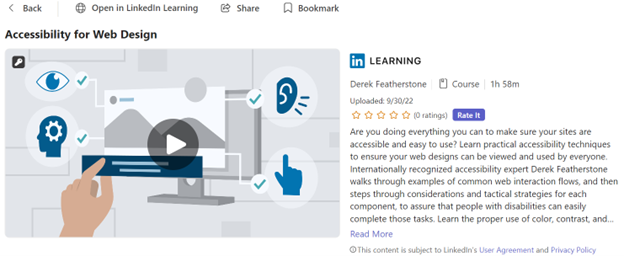
Начало обучения
Чтобы начать обучение, выберите изображение содержимого. В зависимости от того, из какого источника находится учебное содержимое, содержимое может открываться в Viva Learning или в отдельном веб-браузере. Содержимое из LinkedIn Learning, Microsoft 365 Training и Microsoft Learn будет открыто в Viva Learning. Содержимое из Microsoft Learn, сторонних поставщиков содержимого или систем управления обучением открывается в отдельном веб-браузере. Дополнительные сведения о том, откуда может поступать обучающий контент, мы поговорим в уроке 4 этого модуля.
После открытия содержимого это содержимое появится в списке "Недавно просмотрированные" на вкладке "Мое обучение". Независимо от того, откроется ли содержимое в Viva Learning или отдельно в веб-браузере, по завершении обучения содержимое будет помечено как "Завершено". Позже его можно посетить на вкладке "Завершено" в разделе "Мое обучение". Когда вы вернетесь к Viva Обучение после использования содержимого, вам будет предложено оценить содержимое от 1 до 5 звезд. Агрегированные оценки отображаются другим пользователям в вашей организации в качестве полезного индикатора или того, насколько ценны другие пользователи нашли этот конкретный учебный ресурс.
Создание собственного плана обучения
Вы часто обнаружите несколько фрагментов учебного контента, связанных с вашими целями обучения. В этом случае вы можете курировать содержимое обучения и создать собственный план обучения с помощью функций закладки и планирования.
Во-первых, вы можете добавить в закладки набор учебного контента, который вы хотите использовать на плитке содержимого или на странице сведений об учебном контенте. Затем можно выделить время в календаре для каждого элемента с помощью вкладки "Добавить в календарь".
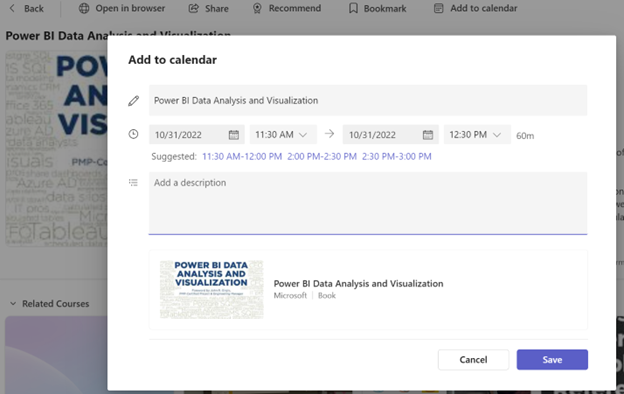
Создание сообществ мини-обучения
Вы можете создать мини-учебные сообщества, чтобы привлечь коллег к обучению тремя способами: делиться ссылками на содержимое, рекомендовать обучение другим пользователям и использовать вкладку Обучение Teams.
Предоставление общего доступа к ссылке на содержимое
Вы можете скопировать ссылку на обучающее содержимое и поделиться ею. Когда вы предоставляете общий доступ к содержимому по ссылкам, ваши коллеги выбирают и открывают обучающее содержимое из чата Teams или места, где предоставляется общий доступ к ссылке на содержимое. Затем откроется страница сведений о содержимом в Viva Learning, чтобы ваши коллеги просматривали и потребляли, как и другие учебные материалы в Viva Learning. Однако вы не увидите прогресс ваших коллег в обучении.
Рекомендации по обучению
Если вы порекомендуете учебный контент, содержимое будет отображаться на вкладке "Рекомендуется вам" на вкладке "Мое обучение" вашего коллеги. Вы, как пользователь, который порекомендует обучение, сможете увидеть прогресс ваших коллег в этом обучении на вкладке "Управление".
Создание вкладок обучения в Teams
Наконец, вы можете создавать учебные сообщества в командах, с которыми вы взаимодействуете на работе, создавая вкладки обучения в Teams. В канале Teams можно добавить вкладку и выбрать "Viva Обучение" из доступных параметров. Оттуда вы можете заполнить вкладку содержимым из подключенных источников обучения или даже добавить собственное содержимое обучения, выбрав параметр "Принести собственное содержимое". Это позволяет отправлять документы SharePoint и помечать их как объекты обучения. Обратите внимание, что только другие пользователи, имеющие доступ к каналу, смогут просматривать эти учебные ресурсы.
Запущенный чат на боковой панели на вкладке обучения позволяет участникам группы обсуждать темы обучения, а любой пользователь, у кого есть доступ к вкладке, может добавить собственное содержимое для создания сообщества для совместной работы и целевого обучения.